Aplikasi Edit Video di Laptop – Dalam era digital saat ini, video telah menjadi bentuk konten yang sangat populer. Baik itu untuk keperluan pribadi, pendidikan, atau bisnis, kemampuan untuk mengedit video dengan baik adalah keterampilan yang sangat berharga. Untungnya, dengan perkembangan teknologi, sekarang ada berbagai aplikasi edit video di laptop yang memungkinkan siapa saja, bahkan pemula sekalipun, untuk mengungkapkan kreativitas mereka dengan lebih mudah dan efisien. Dalam artikel ini, kami akan memperkenalkan Anda pada beberapa aplikasi edit video terbaik yang tersedia untuk laptop Anda.
Daftar Aplikasi Edit Video di Laptop

1. Adobe Premiere Pro – Aplikasi edit video di laptop
Menghadirkan Kekuatan Profesional di Ujung Jari Anda
Adobe Premiere Pro adalah salah satu aplikasi edit video paling populer dan paling kuat yang digunakan oleh para profesional di industri film dan televisi. Dengan fitur-fitur canggih seperti pengeditan non-linear, efek visual, dan kemampuan kerja tim yang luar biasa, Premiere Pro memungkinkan Anda untuk menghasilkan video berkualitas tinggi dengan tingkat kepresisian yang tinggi.
Kelebihan Adobe Premiere Pro:
- Keunggulan Profesional: Adobe Premiere Pro adalah salah satu aplikasi edit video yang digunakan oleh para profesional di industri film dan televisi. Dengan fitur-fitur canggih dan kemampuan yang luas, Premiere Pro memungkinkan pengguna untuk menghasilkan video dengan kualitas tinggi dan hasil akhir yang memukau.
- Antarmuka yang Intuitif: Adobe Premiere Pro memiliki antarmuka pengguna yang intuitif dan ramah pengguna. Pengguna dapat dengan mudah mengakses berbagai alat dan fitur yang tersedia, serta melakukan pengeditan video dengan cepat dan efisien.
- Integrasi yang Kuat: Premiere Pro terintegrasi dengan baik dengan aplikasi Adobe Creative Cloud lainnya, seperti After Effects, Photoshop, dan Audition. Hal ini memungkinkan pengguna untuk melakukan kolaborasi dan menggabungkan elemen dari berbagai aplikasi untuk menciptakan video yang lebih kreatif dan kompleks.
- Performa yang Cepat: Adobe Premiere Pro menggunakan teknologi yang canggih untuk mengoptimalkan kinerja pengeditan video. Dukungan untuk GPU akselerasi memungkinkan proses pengeditan yang lebih cepat dan lancar, bahkan dengan proyek-proyek yang kompleks dan berukuran besar.
- Fitur Pengeditan yang Kaya: Premiere Pro menawarkan berbagai fitur pengeditan yang kuat, seperti pengeditan multicam, penyesuaian warna, efek transisi, penyesuaian audio, dan banyak lagi. Pengguna memiliki kontrol penuh atas pengeditan video mereka dan dapat menghasilkan efek visual yang menarik.
Kekurangan Adobe Premiere Pro:
- Membutuhkan Spesifikasi Hardware yang Tinggi: Adobe Premiere Pro membutuhkan komputer dengan spesifikasi hardware yang cukup tinggi untuk menjalankannya dengan lancar. Ini termasuk kebutuhan akan RAM yang besar, prosesor yang kuat, dan kartu grafis yang memadai. Pengguna dengan komputer yang tidak memenuhi persyaratan minimum mungkin mengalami keterbatasan dalam pengeditan video.
- Kurva Pembelajaran yang Curam: Meskipun antarmuka Premiere Pro intuitif, pengguna baru mungkin membutuhkan waktu untuk mempelajari berbagai fitur dan alat yang tersedia. Kurva pembelajaran yang curam ini dapat menjadi tantangan bagi pemula yang tidak terbiasa dengan aplikasi pengeditan video.
- Harga Berlangganan yang Mahal: Adobe Premiere Pro merupakan bagian dari paket Adobe Creative Cloud, yang memerlukan berlangganan bulanan atau tahunan. Harga berlangganan ini dapat menjadi mahal bagi pengguna yang hanya membutuhkannya untuk proyek-proyek video tertentu.
- Kompatibilitas Format Terbatas: Meskipun Premiere Pro mendukung banyak format video populer, terkadang masih ada beberapa format yang tidak didukung secara langsung. Pengguna mungkin perlu melakukan konversi format atau menggunakan plug-in tambahan untuk mengatasi masalah ini.
- Penggunaan Sumber Daya yang Tinggi: Ketika bekerja dengan proyek-proyek yang kompleks atau menggunakan efek yang intensif, Adobe Premiere Pro dapat menggunakan sumber daya komputer yang tinggi. Hal ini dapat mempengaruhi
2. Final Cut Pro
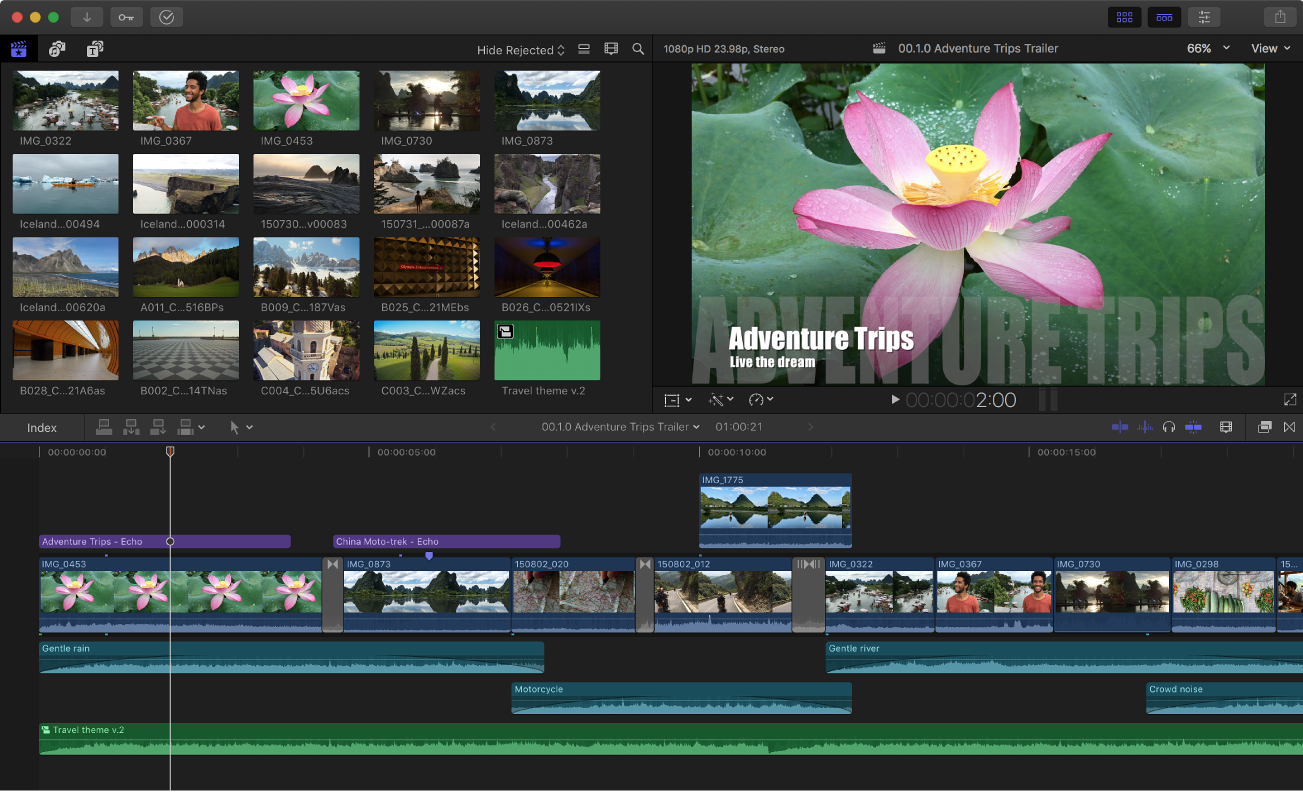
Membuat Keindahan Visual dengan Mudah
Final Cut Pro merupakan aplikasi edit video eksklusif untuk pengguna Mac. Aplikasi ini menawarkan berbagai alat dan fitur canggih yang memungkinkan Anda membuat video dengan kualitas profesional. Final Cut Pro menonjolkan antarmuka pengguna yang intuitif dan kemampuan untuk bekerja dengan format video tinggi seperti 4K dan 8K.
Kelebihan Final Cut Pro:
- Antarmuka Pengguna yang Intuitif: Final Cut Pro menawarkan antarmuka pengguna yang intuitif dan ramah pengguna, membuatnya mudah digunakan bahkan oleh pengguna pemula. Organisasi alur kerja yang logis dan kontrol yang mudah diakses memungkinkan pengguna untuk dengan cepat mengedit video mereka.
- Kinerja yang Cepat dan Stabil: Final Cut Pro dikembangkan oleh Apple dengan penekanan pada kinerja yang cepat dan stabil. Dukungan untuk teknologi seperti Metal dan GPU akselerasi memastikan pengeditan video yang lancar dan responsif, bahkan dengan proyek-proyek yang kompleks dan berukuran besar.
- Integrasi yang Kuat dengan Ekosistem Apple: Final Cut Pro sepenuhnya terintegrasi dengan ekosistem Apple, termasuk perangkat keras dan perangkat lunak lainnya seperti MacBook Pro, iMac, dan macOS. Hal ini memudahkan pengguna untuk melakukan sinkronisasi dan kolaborasi dengan perangkat Apple lainnya, serta mengambil keuntungan dari fitur-fitur unik yang ditawarkan.
- Fitur Pengeditan yang Kuat: Final Cut Pro menawarkan berbagai fitur pengeditan yang kuat, seperti pengeditan multicam, penyesuaian warna, stabilisasi gambar, pengeditan 360 derajat, dan lainnya. Alat pengeditan yang lengkap memungkinkan pengguna untuk menciptakan video dengan kualitas profesional dan efek visual yang menarik.
- Ketersediaan Efek dan Plug-in Pihak Ketiga: Final Cut Pro mendukung banyak efek bawaan dan juga kompatibel dengan berbagai plug-in pihak ketiga. Ini memberikan pengguna akses ke beragam efek kreatif dan alat tambahan yang dapat digunakan untuk meningkatkan kualitas dan kreativitas video.
Kekurangan Final Cut Pro:
- Eksklusif untuk Pengguna Apple: Final Cut Pro hanya tersedia untuk pengguna perangkat Apple, seperti MacBook Pro dan iMac. Hal ini membatasi aksesibilitas bagi pengguna yang menggunakan sistem operasi lain seperti Windows.
- Kurva Pembelajaran yang Curam: Meskipun antarmuka Final Cut Pro intuitif, pengguna baru yang tidak terbiasa dengan aplikasi pengeditan video mungkin memerlukan waktu untuk mempelajari alur kerja dan fitur-fitur yang tersedia. Kurva pembelajaran yang curam ini dapat menjadi tantangan bagi pengguna pemula.
- Terbatasnya Kompatibilitas Format: Meskipun Final Cut Pro mendukung banyak format video populer, terkadang masih ada beberapa format yang tidak didukung secara langsung. Hal ini dapat mengharuskan pengguna untuk melakukan konversi format atau menggunakan perangkat lunak tambahan untuk mengatasi masalah ini.
- Kurangnya Kolaborasi dengan Aplikasi Pihak Ketiga: Meskipun Final Cut Pro memiliki integrasi yang kuat dengan ekosistem Apple, kolaborasi dengan aplikasi pihak ketiga mungkin terbatas. Pengguna yang bergantung pada aplikasi dan alat pihak ketiga mungkin perlu mencari alternatif atau melakukan konversi proyek.
- Harga yang Relatif Mahal: Final Cut Pro
3. Davinci Resolve
Solusi All-in-One untuk Mengedit dan Grading Video
Davinci Resolve adalah aplikasi edit video yang sangat kuat yang juga menyediakan alat grading warna yang canggih. Dengan aplikasi ini, Anda dapat melakukan pengeditan video, mixing audio, serta menerapkan efek visual dan grading warna dalam satu paket. Davinci Resolve juga menawarkan versi gratis yang sangat layak dengan sebagian besar fitur yang tersedia.
Kelebihan DaVinci Resolve:
- Alat Pengeditan yang Kuat: DaVinci Resolve menawarkan berbagai alat pengeditan yang kuat, termasuk pengeditan multicam, penyesuaian warna yang canggih, efek visual, stabilisasi gambar, dan banyak lagi. Pengguna memiliki kontrol penuh atas pengeditan video mereka dan dapat menghasilkan hasil akhir yang berkualitas tinggi.
- Penyuntingan Suara yang Profesional: DaVinci Resolve memiliki fitur penyuntingan suara yang lengkap, termasuk dukungan untuk trek suara multi-channel, penyesuaian volume, efek audio, dan sinkronisasi otomatis dengan rekaman audio eksternal. Hal ini memungkinkan pengguna untuk menciptakan kualitas audio yang profesional dalam proyek mereka.
- Fitur Grading Warna yang Luas: DaVinci Resolve terkenal karena kemampuannya dalam penyesuaian warna yang canggih. Fitur grading warna yang luas memungkinkan pengguna untuk menciptakan tampilan visual yang unik dan mengesankan pada video mereka. Pengguna juga dapat menggunakan alat-alat grading warna yang presisi tinggi untuk mencapai hasil yang tepat sesuai keinginan.
- Kompatibilitas Format yang Luas: DaVinci Resolve mendukung berbagai format video populer, termasuk format RAW dan HDR. Hal ini memudahkan pengguna untuk mengedit video dengan format apa pun tanpa perlu melakukan konversi terlebih dahulu.
- Versi Gratis yang Kuat: DaVinci Resolve menawarkan versi gratis yang memiliki sebagian besar fitur yang ada dalam versi berbayar. Versi gratis ini sangat berguna bagi pengguna yang baru memulai dalam pengeditan video atau yang memiliki anggaran terbatas.
Kekurangan DaVinci Resolve:
- Membutuhkan Spesifikasi Hardware yang Tinggi: DaVinci Resolve membutuhkan komputer dengan spesifikasi hardware yang cukup tinggi untuk menjalankannya dengan lancar. Pengguna dengan komputer yang tidak memenuhi persyaratan minimum mungkin mengalami keterbatasan dalam pengeditan video.
- Kurva Pembelajaran yang Curam: DaVinci Resolve memiliki fitur yang kompleks dan antarmuka yang rumit, sehingga membutuhkan waktu dan usaha untuk mempelajarinya dengan baik. Pengguna baru mungkin perlu meluangkan waktu untuk memahami alur kerja dan menguasai fitur-fitur yang tersedia.
- Tidak Seintuitif Aplikasi Lainnya: Jika pengguna telah terbiasa dengan aplikasi pengeditan video lain seperti Adobe Premiere Pro atau Final Cut Pro, mereka mungkin mengalami kesulitan dalam beradaptasi dengan antarmuka dan alur kerja DaVinci Resolve.
- Kurangnya Integrasi dengan Ekosistem Lain: DaVinci Resolve memiliki dukungan terbatas untuk integrasi dengan aplikasi pihak ketiga atau perangkat keras lainnya. Pengguna yang bergantung pada alat-alat lain atau membutuhkan kolaborasi dengan aplikasi lain mungkin menghadapi kendala dalam hal ini.
- Fitur-Fitur Tertentu Terbatas pada Versi Berbayar: Meskipun versi gratis DaVinci Resolve menyediakan sebagian
4. iMovie
Edit Video dengan Mudah di Mac
Jika Anda pengguna Mac dan mencari aplikasi edit video yang sederhana namun efektif, iMovie adalah pilihan yang tepat. Dengan antarmuka yang intuitif dan fitur-fitur dasar seperti pemotongan, penggabungan, dan penambahan efek, iMovie memungkinkan pengguna dengan tingkat keahlian yang berbeda untuk menghasilkan video yang menarik.
5. HitFilm Express
Pilihan Terbaik untuk Efek Visual yang Kaya
HitFilm Express adalah aplikasi edit video yang menawarkan berbagai efek visual yang luar biasa. Dengan alat yang kuat untuk kompositing, pelacakan, dan pengeditan, HitFilm Express memungkinkan Anda membuat video dengan kualitas produksi Hollywood tanpa biaya yang tinggi.
FAQ (Pertanyaan yang Sering Diajukan)
1. Apakah aplikasi edit video di laptop bisa diunduh secara gratis?
Ya, beberapa aplikasi edit video di laptop menawarkan versi gratis dengan fitur terbatas. Namun, untuk mengakses semua fitur yang lengkap, Anda mungkin perlu membeli lisensi atau berlangganan.
2. Apa perbedaan antara aplikasi edit video profesional dan yang lebih sederhana?
Aplikasi edit video profesional, seperti Adobe Premiere Pro dan Final Cut Pro, menawarkan fitur yang lebih canggih dan kompleks, serta lebih cocok untuk para profesional di industri film dan televisi. Sementara itu, aplikasi edit video yang lebih sederhana, seperti iMovie, lebih mudah digunakan oleh pemula dan cocok untuk keperluan pribadi atau proyek sederhana.
3. Apakah saya perlu memiliki laptop dengan spesifikasi khusus untuk menjalankan aplikasi edit video?
Ya, beberapa aplikasi edit video yang lebih kuat membutuhkan spesifikasi hardware yang lebih tinggi, seperti RAM yang cukup besar, prosesor yang kuat, dan kartu grafis yang memadai. Pastikan laptop Anda memenuhi persyaratan minimum yang ditetapkan oleh masing-masing aplikasi.
4. Apakah ada aplikasi edit video yang mendukung kolaborasi tim?
Ya, beberapa aplikasi edit video, seperti Adobe Premiere Pro dan Davinci Resolve, menyediakan fitur kolaborasi yang memungkinkan anggota tim bekerja secara bersama-sama pada proyek video yang sama. Hal ini memudahkan komunikasi dan kerja tim yang efisien.
5. Bagaimana saya bisa mempelajari penggunaan aplikasi edit video?
Untuk mempelajari penggunaan aplikasi edit video, Anda dapat memanfaatkan tutorial online yang tersedia secara gratis atau berlangganan kursus online yang spesifik. Selain itu, beberapa aplikasi edit video juga menyediakan dokumentasi dan panduan pengguna yang dapat membantu Anda memahami fitur-fitur yang ada.
6. Bagaimana cara mengoptimalkan video agar memiliki kualitas yang baik?
Untuk mengoptimalkan kualitas video Anda, ada beberapa hal yang perlu diperhatikan. Berikut adalah beberapa langkah yang dapat Anda ikuti:
- Format Video: Pilih format video yang sesuai dengan kebutuhan Anda. Format umum seperti MP4 atau MOV biasanya memiliki kualitas yang baik dan kompatibilitas yang luas.
- Resolusi: Sesuaikan resolusi video dengan kebutuhan Anda. Jika video akan ditampilkan di layar kecil seperti ponsel, resolusi 720p sudah cukup. Namun, jika video akan ditampilkan di layar besar atau di platform streaming, pertimbangkan menggunakan resolusi yang lebih tinggi, seperti 1080p atau 4K.
- Pencahayaan yang Baik: Saat merekam video, pastikan ada pencahayaan yang cukup. Hindari merekam di tempat yang terlalu gelap atau terlalu terang. Gunakan pencahayaan tambahan jika diperlukan untuk memastikan video terlihat jelas dan tajam.
- Audio yang Jernih: Penting untuk memiliki audio yang berkualitas baik pada video Anda. Gunakan mikrofon eksternal atau pastikan mikrofon internal laptop Anda berfungsi dengan baik. Jika diperlukan, lakukan rekaman suara terpisah untuk memastikan suara yang jernih dan tidak terganggu oleh kebisingan.
- Proses Pengeditan yang Cermat: Saat mengedit video, perhatikan bahwa setiap langkah pengeditan yang Anda lakukan dapat mempengaruhi kualitas video. Hindari kompresi berlebihan atau manipulasi yang dapat menyebabkan hilangnya detail atau penurunan kualitas.
- Pengaturan Bitrate yang Tepat: Bitrate adalah jumlah data yang digunakan untuk merepresentasikan video. Setel bitrate sesuai dengan resolusi video Anda untuk memastikan kualitas yang baik tanpa menghasilkan file yang terlalu besar. Pilih bitrate yang cukup tinggi untuk menjaga detail video tetap tajam.
- Simpan dengan Kualitas Tinggi: Ketika menyimpan atau mengekspor video Anda, pilih pengaturan yang memberikan kualitas tinggi. Namun, perhatikan bahwa semakin tinggi kualitas, semakin besar ukuran file video.
Dengan memperhatikan langkah-langkah ini, Anda dapat mengoptimalkan kualitas video Anda dan menghasilkan video yang jernih, tajam, dan berkualitas baik. Jangan ragu untuk bereksperimen dengan pengaturan dan menguji hasilnya untuk mendapatkan hasil yang optimal sesuai dengan preferensi dan kebutuhan Anda.
7. Bagaimana cara menambahkan efek kreatif pada video saya?
Banyak aplikasi edit video menawarkan berbagai efek kreatif yang dapat Anda gunakan untuk meningkatkan visual dan suasana video Anda. Berikut adalah langkah-langkah umum untuk menambahkan efek kreatif pada video:
- Pilih aplikasi edit video yang memiliki fitur efek kreatif yang sesuai dengan kebutuhan Anda. Beberapa contoh aplikasi populer termasuk Adobe Premiere Pro, Final Cut Pro, iMovie, dan DaVinci Resolve.
- Import video Anda ke dalam proyek aplikasi edit video. Biasanya, Anda dapat mengimpor video dengan menyeret dan menjatuhkannya langsung ke timeline proyek.
- Telusuri galeri efek atau panel efek pada aplikasi edit video Anda. Di sana, Anda akan menemukan berbagai macam efek seperti transisi, filter, overlay, dan elemen grafis.
- Pilih efek yang ingin Anda tambahkan ke video Anda. Misalnya, Anda dapat memilih transisi yang mulus untuk menggabungkan adegan, menerapkan filter untuk memberikan nuansa warna khusus, atau menambahkan elemen grafis seperti teks atau stiker untuk meningkatkan visual.
- Terapkan efek pada video Anda dengan menyeret dan menjatuhkannya ke timeline atau mengklik tombol yang sesuai di aplikasi edit video. Pastikan untuk mengatur durasi dan penyesuaian lainnya sesuai keinginan Anda.
- Tonton pratinjau video Anda untuk melihat hasilnya. Jika perlu, lakukan penyesuaian lebih lanjut untuk mendapatkan efek yang diinginkan.
- Simpan proyek dan ekspor video Anda dengan format yang sesuai untuk keperluan Anda, seperti MP4 atau MOV.
Dengan menambahkan efek kreatif, Anda dapat memberikan sentuhan unik dan menarik pada video Anda. Jangan takut untuk bereksperimen dan mencoba berbagai efek yang tersedia dalam aplikasi edit video Anda. Selain itu, perhatikan juga agar efek yang Anda pilih tetap konsisten dengan cerita atau tema video Anda, sehingga menciptakan kesan yang lebih kuat dan memukau bagi pemirsa.
8. Apakah ada batasan waktu atau durasi yang dianjurkan untuk video?
Durasi video tergantung pada konteks dan platform yang akan digunakan. Untuk konten di media sosial seperti Instagram atau TikTok, video pendek dengan durasi antara 15 hingga 60 detik umumnya lebih disukai oleh pemirsa yang terbiasa dengan konten yang singkat dan langsung to the point. Sedangkan untuk platform YouTube atau Vimeo, durasi video yang lebih panjang, seperti 5 hingga 15 menit atau bahkan lebih, dapat memberikan kesempatan untuk menjelaskan topik secara mendalam dan menarik perhatian pemirsa yang lebih terlibat.
Namun, yang perlu diingat adalah menjaga kualitas dan konsistensi konten dalam durasi video apa pun. Pastikan video Anda memiliki narasi yang jelas, pengeditan yang efektif, dan tidak terlalu memanjangkan durasi tanpa alasan yang kuat. Selain itu, perhatikan juga waktu perhatian pemirsa, sehingga Anda dapat menyampaikan pesan dengan efisien dan mempertahankan ketertarikan mereka.
Dalam menjaga durasi video yang tepat, penting untuk melakukan pengeditan yang efisien dan memilih momen yang paling relevan dan menarik untuk disertakan dalam video. Jika Anda memiliki konten yang lebih panjang, Anda dapat membaginya menjadi beberapa bagian atau episode yang lebih pendek, sehingga pemirsa dapat mengonsumsi konten secara lebih mudah dan tidak merasa terlalu terbebani oleh durasi yang terlalu lama.
Secara keseluruhan, penting untuk memahami audiens Anda, platform yang Anda gunakan, serta tujuan dan konteks dari video tersebut. Dengan memperhatikan faktor-faktor tersebut, Anda dapat menentukan durasi yang sesuai untuk video Anda dan memastikan pesan Anda disampaikan dengan efektif kepada pemirsa.
Kesimpulan
Dengan adanya berbagai aplikasi edit video di laptop yang tersedia, siapa pun dapat mengungkapkan kreativitas mereka dengan lebih mudah dan efisien. Mulai dari aplikasi profesional seperti Adobe Premiere Pro dan Final Cut Pro hingga opsi yang lebih sederhana seperti iMovie, pilihan aplikasi edit video bergantung pada kebutuhan dan tingkat keahlian pengguna. Memilih aplikasi yang tepat dapat membantu Anda menghasilkan video berkualitas tinggi yang memukau dan mengesankan. Jadi, pilihlah aplikasi edit video yang sesuai dengan kebutuhan Anda dan mulailah menghasilkan video yang menakjubkan!
